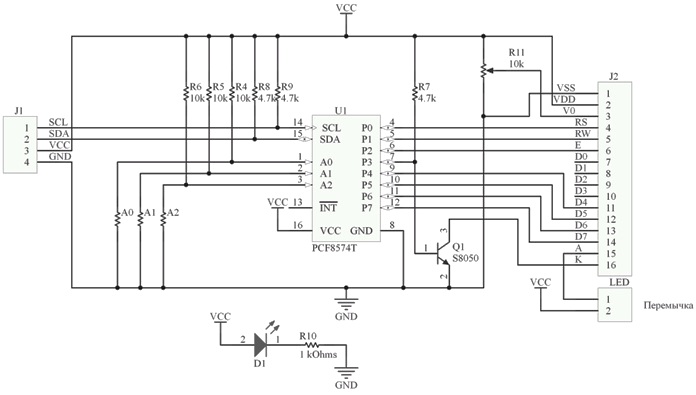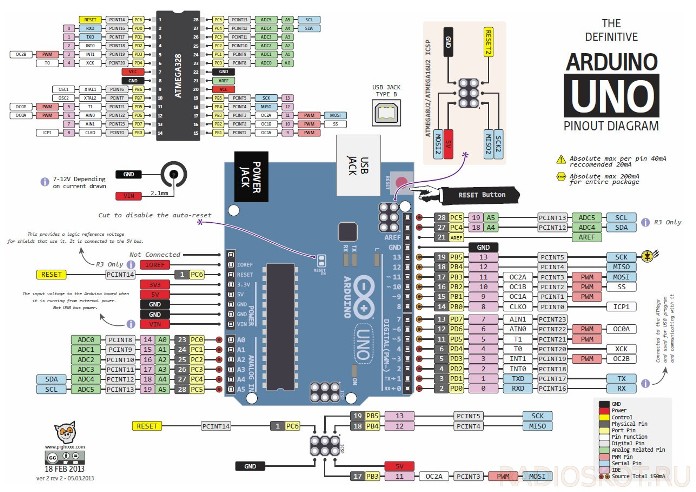Kategorijas: Mikrokontrolleru shēmas
Skatījumu skaits: 24878
Komentāri par rakstu: 0
Kādi ir Arduino displeji un kā tos savienot
Mikrokontrolleri ļauj jums izveidot jebkuru automatizācijas un uzraudzības sistēmu. Bet tehnoloģiju un cilvēka mijiedarbībai mums ir vajadzīgas abas ievades ierīces - dažādas pogas, sviras, potenciometri un izvades ierīces - gaismas indikatori (spuldzes), dažādas skaņas signālierīces (tviteri) un visbeidzot displeji. Šajā rakstā mēs aplūkosim Arduino rakstzīmju attēlojumus, kā tos savienot un padarīt tos darbīgus.

Displeju veidi
Displejus var iedalīt:
-
Segmentēt (piemēram, digitālajā pulkstenī);
-
Burtciparu;
-
Grafisks.
Segmentēti tiek izmantoti, lai norādītu vienkāršus daudzumus, piemēram: temperatūra, laiks, apgriezienu skaits. Šādi mūsdienās tiek izmantoti kalkulatoros un uz sadzīves tehnikas. Informācija tiek parādīta, izceļot noteiktas rakstzīmes.
Tie var būt gan šķidro kristālu, gan LED. Burtu un ciparu displejus var atrast uz vecas sadzīves tehnikas, rotaļlietām, rūpnieciskām iekārtām un daudz ko citu. Tos sauc arī par zīmju sintezējošiem, tekstuāliem, simboliskiem. Sastāv no lielu pikseļu kopas. Var veikt ar LCD, TFT un OLED tehnoloģijām.
Grafiskajos displejos var ietilpt pat monitors vai viedtālruņa ekrāns, es domāju, ka nav nepieciešami īpaši skaidrojumi. Rakstā īpaša uzmanība tiks pievērsta zīmju sintezēšanas vai simbolisko displeju un Arduino sadarbībai.
Zīmes sintezējošie displeji
Šāda veida displejos var vienlaikus attēlot noteiktu rakstzīmju skaitu, ko ierobežo ģeometriski izmēri. Tos marķē pēc šāda parauga:
-
1602;
-
2002.
Pirmie divi cipari ir rakstzīmju skaits rindā, bet otrais pāris - līniju skaits. Tādējādi displejā ar nosaukumu 1602 var vienlaikus parādīt 2 rindiņas ar 16 rakstzīmēm.
Displejus izšķir pēc datu ievades veida:
-
Ar paralēlu datu ievadīšanu;
-
Ar datu ievadi, izmantojot I2C protokolu.
Paralēlā datu ievade ietver attiecīgi 8 vai 4 bitu vārdu pārsūtīšanu attiecīgi uz 10 vai 6 tapām (Zīm. Zemāk - savienojuma shēma 4 bitu kontrolei). Papildus datiem displejam tiek piegādāta arī enerģija. Veiciet projektēšanu, ņemiet to vērā, pretējā gadījumā jums var nebūt pietiekami daudz tapu Arduino dēļi.
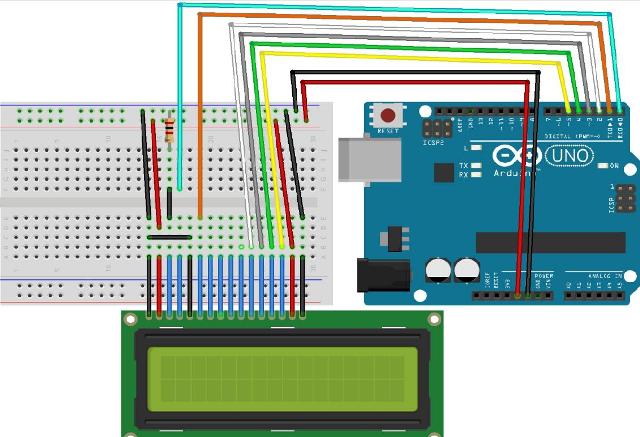
Datu pārsūtīšana uz displeju, izmantojot I2C, prasīs 4 jūsu Arduino piespraudes, no kurām 2 ir jauda, bet 2 ir dati. Bet apsveriet šo jautājumu sīkāk zemāk.
Starp vietējiem ražotājiem var atšķirt uzņēmumu MELT. Starp produktiem, kuriem ir daudz dažādu displeju. Piemēram, zemāk ir displejs ar apzīmējumu 20S4, līdzīgi kā iepriekšējais, tas mums saka, ka tas parāda 4 20 rakstzīmju rindas.

Tas ir veidots uz kontroliera KB1013VG6, no AS ANGSTREM, kas ir līdzīgs HD44780 no HITACHI un KS0066 no SAMSUNG. Uz kuriem ir uzbūvēts vairums ķīniešu displeju. Starp citu, viņš, tāpat kā displeji uz iepriekš minētajām mikroshēmām, atbalsta standarta Arduino IDE paralēlas vadības bibliotēku, bet vairāk par to vēlāk.

Zīmes sintezējošie displeji tiek piegādāti ar apgaismojumu un bez tā, un tie var atšķirties arī parādīto rakstzīmju krāsā. Fona apgaismojuma spilgtums un attēla kontrasts parasti ir regulējams. Zemāk ir shēmas piemērs no datu lapas līdz iepriekš minētajam MELT.
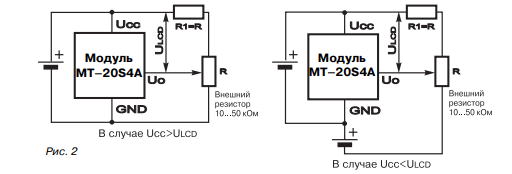
Mainīgs rezistors R un kalpo spilgtuma regulēšanai.
Savienojums
Mēs apsvērsim savienojumu 1602 tipa displejā. Vispirms pievērsiet uzmanību secinājumu parakstīšanai. Ir divas iespējas, numerācija. Divos zemāk redzamajos attēlos viss ir kārtībā - no 1 līdz 16 no produkcijas.
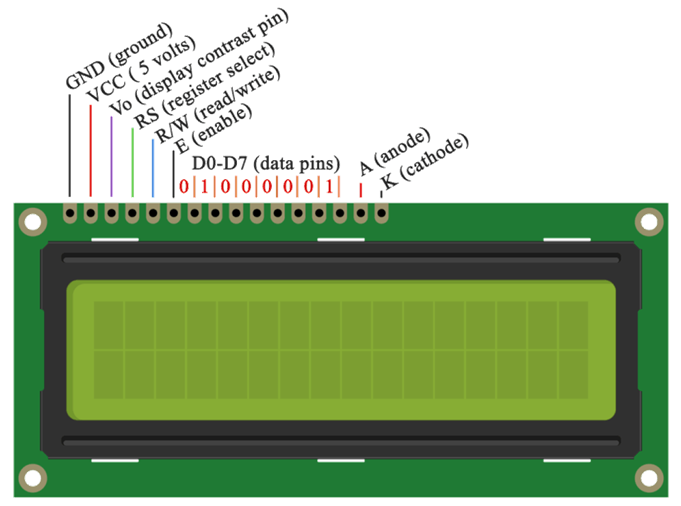

Ņemiet vērā, ka VSS saprot kā zemi. Pretējā gadījumā tapu piešķiršana ir identiska. Bet bieži jūs varat atrast nestandarta numerāciju:

Ko tu redzi? Kontakti tiek parakstīti tikai 1, 14 un 15. Turklāt nepareizā secībā. Pretējā gadījumā 15. un 16. kontakts arī palika pretgaismas anoda un katoda vietā, un 1. un 2. kontakts ir kopīgais kontakts un plus jauda.Esiet piesardzīgs un pieslēdzieties šim faktam!
Analizēsim sīkāk.
-
1 - (Vss) zemes vai “-” jauda.
-
2 - (Vcc) "+" jauda. Visbiežāk tas ir 5 volti.
-
3 - pielāgo rakstzīmju kontrastu. To veic caur potenciometru, kas uzstādīts starp "+" jaudu un šo kontaktu. Jo augstāks spriegums, jo mazāks spilgtums un enerģijas patēriņš.
-
4 - (RS) adreses signāls. Ja šajā ieejā ir signāls no arduino, displeja kontrolleris saprot, vai komandas signāls (piemēram, pārvietojot kursoru) vai rakstzīmes kods, kas jāparāda datu rindā.
-
5 - (E) atļaujas piekļuvei datiem. Kad ir loģisks “1”, displejs izpilda komandu vai parāda simbolu.
-
6-14 - caur šīm tapām tiek nodrošināta paralēla datu ievadīšana.
-
15 - (BLA) fona apgaismojuma anods. Lai tas iedegas pilnā spilgtumā - šeit tiek piegādāts + 5 V.
-
16 - (BLC) fona apgaismojuma katods. Savienojiet ar zemi.
Viens no piemēriem, kā pieslēgties Arduino 4 bitu režīmā, tika apskatīts iepriekš. Tagad apskatiet elektroinstalācijas shēmu 8 bitu vadības režīmā. Starp citu, jūs varētu pamanīt mainīgu rezistoru. Kā jau minēts iepriekš, tas ir nepieciešams, lai pielāgotu fona apgaismojuma spilgtumu.
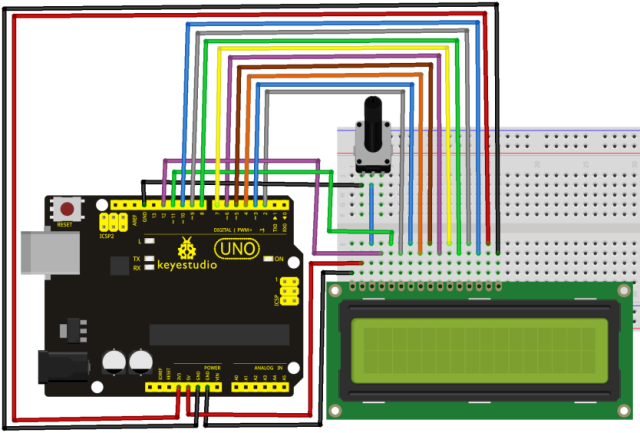
Tādā veidā jums ir aizņemta puse no ieejām Arduino UNO dēļi. Protams, ja jūs izmantojat MEGA, tā nebūs tik būtiska problēma, taču tā tomēr nav racionāla, it īpaši, ja jūs gatavojaties savienot sensoru un vadības taustiņu grupu.
Lai atbrīvotu ieejas, izmantojiet I2C pārveidotāju LCD ekrānam (to sauc par to, un veikalos to varat atrast ar šo nosaukumu).

Uzmanību:
Ja jūs iegādājaties šo moduli atsevišķi no displeja, neaizmirstiet par terminālu atrašanās vietu un numerāciju, ko mēs pārbaudījām iepriekš.
Apakšā parādītā ķemme ir vienkārši pielodēta pie displeja, un četras tapas, kas atrodas dēļa galā, savienojas ar Arduino tapām, ir arī trešā divu tapu grupa (attēlā aizmugurē), kas ieslēdz fona apgaismojumu, modeļiem ir uzstādīts jumperis.
Šāda moduļa shēma ir šāda:
Un tas izskatās pielodēts tieši pie displeja tapām. Lielākā daļa modeļu tiek pārdoti jau pielodēti.

Tomēr, lai to lietotu, tīklā jāatrod bibliotēka LiquidCrystal_I2C, tā rakstīšanas laikā nav pašreizējā Arduino IDE standarta komplektā.
Atgādiniet Arduino UNO dēļu pinoutu, saskaņā ar tapu numerāciju tas principā sakrīt ar Nano un dažiem citiem (noklikšķiniet, lai palielinātu attēlu).
Lai strādātu pie I2C, jums jāģenerē 2 informācijas signāli - SDA un SCL, pievērsiet uzmanību attēla apakšējā labajā stūrī. Šīs Arduino tapas ir apvienotas ar A4 un A5 analogām ieejām.
Svarīgi:
Jūs tos nevarat pārdalīt citiem secinājumiem.
Tad elektroinstalācijas shēma izskatīsies šādi:
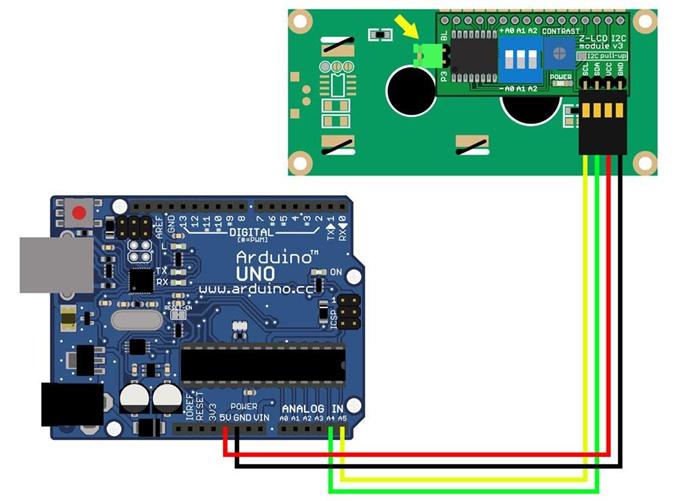
Piekrītu, vadu ir daudz mazāk! No arduino līdz displejam ir tikai 4 vadi. Signāla tapa izmantoja tikai divus!
Bet, lai izveidotu savienojumu, neizdosies, jums jāzina ierīces adrese, jo šeit ir vēl viena kontaktpersonu grupa, kuras adrese tiek iestatīta, izmantojot pārejas. Tas ir norādīts atbilstošās bibliotēkas inicializācijas komandā, vairāk par to zemāk.

Programma
Protams, mums ir vajadzīga sava veida skice, kas var parādīt attēlu rakstzīmju displejā. Ja vēlaties strādāt tieši ar displeju, jums būs jāizpēta katra konkrētā produkta datu lapas un simbolu tabulas. Bet Arduino tika izveidots vienkāršai un ātrai elektronisko ierīču prototipēšanai. Tāpēc mēs iesim citu ceļu un izmantosim civilizācijas priekšrocības. Mēs jau minējām, ka Arduino IDE parastajam bibliotēku komplektam ir gatavs risinājums darbam ar LCD displejiem. Jūs varat atrast šeit:
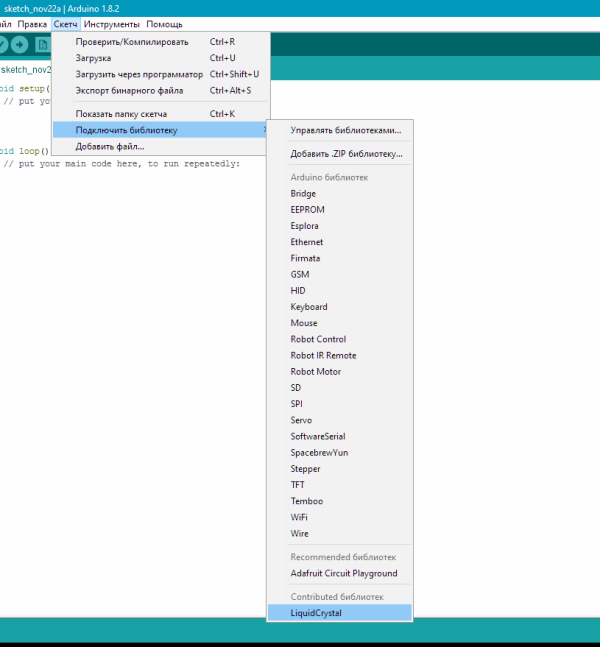
Starp citu, pēc noklikšķināšanas uz līnijas ar paziņojumu par bibliotēkas pievienošanu parādās automātiski.
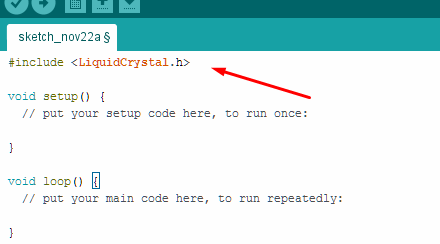
Arī Arduino IDE ir vairāki piemēri darbam ar displeju. Tie atspoguļo pamatdarbības un funkcijas.
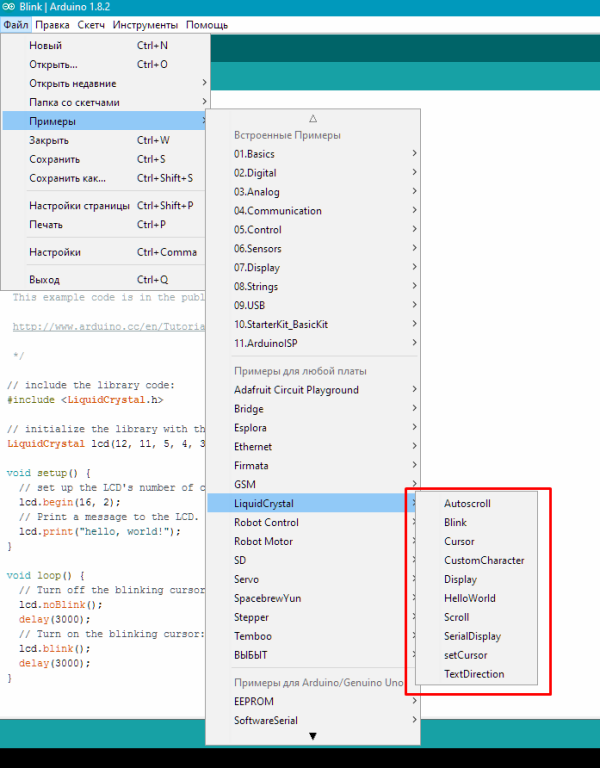
Apsveriet vienkāršāko "Sveiks vārds". Piemērs pilnīgi sakrīt ar to, kas ir standarta IDE komplektā, es vienkārši komentāru tekstu tulkoju krievu valodā.Lūdzu, ņemiet vērā, ka šis ir piemērs darbam 4 bitu režīmā.
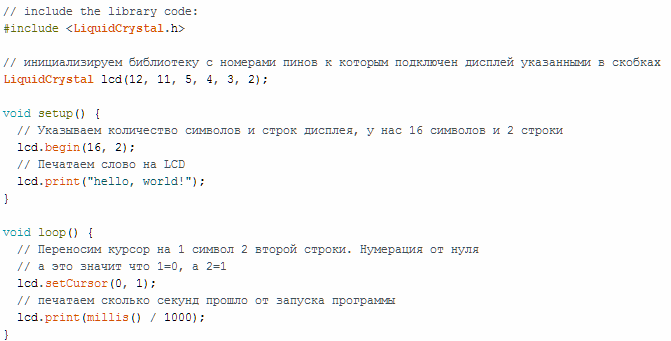
Darbs ar I2C ir gandrīz vienāds:
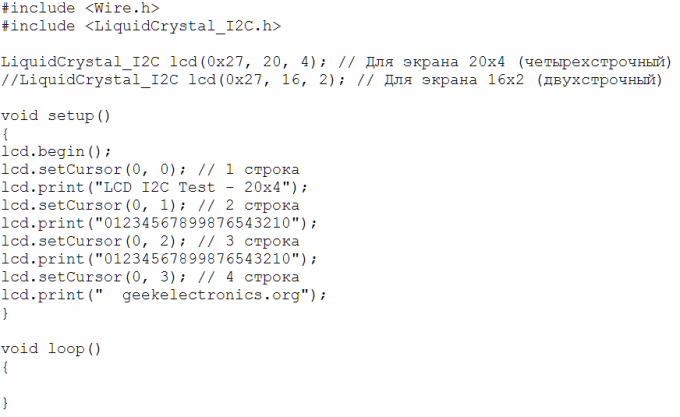
SVARĪGI:
Lūdzu, ņemiet vērā, ka šajā koda piemērā pirmā komanda norāda vairākus displeja izmērus, līniju un rakstzīmju skaitu, kā arī tās I2C adresi. Proti - 0x27, kas atbilst trūkstošajiem džemperiem. Parasti tas ir nepieciešams, lai divus displejus (8 gabalus) savienotu ar diviem signāla vadiem.
Videoklipu izlase par šo tēmu
Lai jums nebūtu grūti apgūt prasmi strādāt ar displeju, mēs esam izvēlējušies video nodarbības par šo tēmu.
Secinājums
Izrādās, ka padarīt Arduino valdes draugus un displeju nepavisam nav grūti. Jums ir iespēja gan paralēli pārsūtīt datus, gan sērijveidīgi, izmantojot I2C kopni, ko izvēlēties - jūs izlemjat, ņemot vērā gan ērtības, gan visas sistēmas ātruma prasības. Komentāros uzrakstiet, kādi jautājumi jums jāapsver sīkāk un ko tieši jūs vēlētos redzēt mikrokontrolleru tēmā!
Lai iegūtu papildinformāciju par Arduino un tā izmantošanas iespējām dažādās shēmās, skatiet e-grāmatu - Arduino manekeniem. Ilustrēts praktiskais ceļvedis.
Pavisam nesen ir izlaists jauns Maksima Selivanova kurss "Programmēšanas nextion displeji". Šis ir “arduino” skārienekrānu displeju pasaulē. Bet informācijas par to ir ļoti maz.

Kas ir Nextion displeji? Īsāk sakot, šie displeji ir programmējami displeji ar skārienekrānu un UART, lai ekrānā izveidotu dažādas saskarnes. Programmēšanai tiek izmantota ļoti ērta un vienkārša izstrādes vide, kas ļauj pāris vakaros izveidot pat ļoti sarežģītas saskarnes dažādām elektronikām! Un visas komandas caur UART saskarni tiek pārsūtītas uz mikrokontrolleri vai datoru.
Ir viss, kas jāsāk strādāt ar Nextion displejiem jaunā līmenī: NEXTION
Skatīt arī vietnē i.electricianexp.com
: